Selecionar rapidamente todas as tabelas de linha única no Word
Kutools para Word
Selecionar cada tabela de linha única manualmente em um documento longo do Word pode ser demorado e tedioso. Felizmente, o Kutools for Word oferece uma ferramenta dedicada - Selecionar Tabelas de Linha Única - para ajudá-lo a selecionar rapidamente todas as tabelas de linha única em todo o documento ou dentro de uma parte selecionada.
Selecionar todas as tabelas de linha única no documento atual
Selecionar todas as tabelas de linha única em uma seleção do documento atual
Ferramentas de Produtividade Recomendadas para Word
Kutools para Word: Integrando IA 🤖, mais de 100 recursos avançados economizam 50% do seu tempo de manipulação de documentos.Download Grátis
Office Tab: Introduz guias no estilo de navegador ao Word (e outras ferramentas do Office), simplificando a navegação entre vários documentos.Download Grátis
Clique em Kutools > Tabelas > Selecionar Tabelas de Linha Única. Veja a captura de tela:
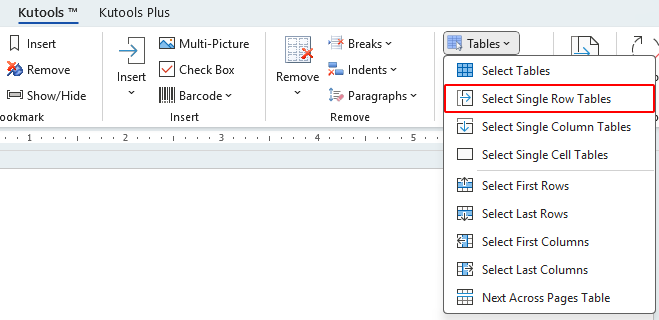
Selecionar todas as tabelas de linha única no documento atual
Para selecionar todas as tabelas de linha única em todo o documento, siga estes passos:
- Certifique-se de que o cursor está posicionado fora de qualquer tabela, depois clique em Kutools > Tabelas > Selecionar Tabelas de Linha Única.
- Na caixa de diálogo que aparecer, clique no botão Sim.

- Uma caixa de diálogo do Kutools for Word aparecerá mostrando o número de tabelas selecionadas. Clique em OK para continuar.

Todas as tabelas de linha única no documento atual agora estão selecionadas. Veja as capturas de tela abaixo:
 |
 |
Selecionar todas as tabelas de linha única em uma seleção do documento atual
Para selecionar tabelas de linha única apenas de parte do documento, siga estes passos:
- Selecione a parte do documento onde deseja encontrar e selecionar tabelas de linha única.
- Clique em Kutools > Tabelas > Selecionar Tabelas de Linha Única.
- Na caixa de diálogo do Kutools, clique no botão OK.

Todas as tabelas de linha única no intervalo selecionado agora estão selecionadas. Veja as capturas de tela abaixo:
 |
 |
Funções Relacionadas
- Formatar rapidamente cabeçalhos diagonais e escrever texto diagonal em tabelas no Word
- Remover rapidamente linhas e colunas vazias de tabelas no Word
- Selecionar rapidamente todas as tabelas em um documento do Word
Melhores Ferramentas de Produtividade para Office
Kutools for Word – Aprimore sua experiência no Word com mais de 100 recursos incríveis!
🤖 Funcionalidades de IA do Kutools: AI Assistant / Assistente em Tempo Real / Super Polir (Preservar Formato) / Super Traduzir (Preservar Formato) / Redação por IA / Revisão por IA...
📘 Domínio de Documentos: Dividir Páginas / Mesclar Documentos / Exportar Seleção em vários formatos (PDF/TXT/DOC/HTML...) / Converter em Lote para PDF...
✏ Edição de Corpo: Localizar e Substituir em Lote em múltiplos arquivos / Redimensionar todas as Imagens / Transpor Linhas e Colunas de Tabela / Converter Tabela para Texto...
🧹 Limpeza Fácil: Elimine Espaços Extras / Quebras de Seção / Caixas de Texto / Hiperlinks / Para mais ferramentas de Remover, acesse o grupo Remover...
➕ Inserções Criativas: Inserir Delimitadores de Milhares / Caixas de Seleção / Botões de Rádio / Código QR / Código de Barras / Múltiplas Imagens / Descubra mais no grupo Inserir...
🔍 Seleções Precisas: Localize Páginas Específicas / Tabelas / Formas / Parágrafos de Título / Melhore a navegação com mais recursos de Selecionar...
⭐ Melhorias Destacadas: Navegue para qualquer Intervalo / Insira Texto Repetitivo automaticamente / Alternar entre Janelas de Documento /11 ferramentas de Conversão...
🌍 Compatível com40+ Idiomas: Use Kutools no seu idioma preferido — compatível com Inglês, Espanhol, Alemão, Francês, Chinês e mais de40 outros!

✨ Kutools for Office – Uma Instalação, Cinco Ferramentas Poderosas!
Inclui Office Tab Pro · Kutools para Excel · Kutools para Outlook · Kutools for Word · Kutools for PowerPoint
📦 Tenha todas as5 ferramentas em uma única suíte | 🔗 Integração perfeita com o Microsoft Office | ⚡ Economize Tempo e aumente a produtividade imediatamente
Melhores Ferramentas de Produtividade para Office
Kutools for Word – 100+ ferramentas para Word
- 🤖 Funcionalidades de IA do Kutools: AI Assistant / Assistente em Tempo Real / Super Polir / Super Traduzir / Redação por IA / Revisão por IA
- 📘 Domínio de Documentos: Dividir Páginas / Mesclar Documentos / Converter em Lote para PDF
- ✏ Edição de Corpo: Localizar e Substituir em Lote / Redimensionar todas as Imagens
- 🧹 Limpeza Fácil: Remover Espaços Extras / Remover Quebras de Seção
- ➕ Inserções Criativas: Inserir Delimitadores de Milhares / Inserir Caixas de Seleção / Criar Códigos QR
- 🌍 Compatível com40+ Idiomas: Kutools fala o seu idioma – compatível com mais de40 idiomas!

